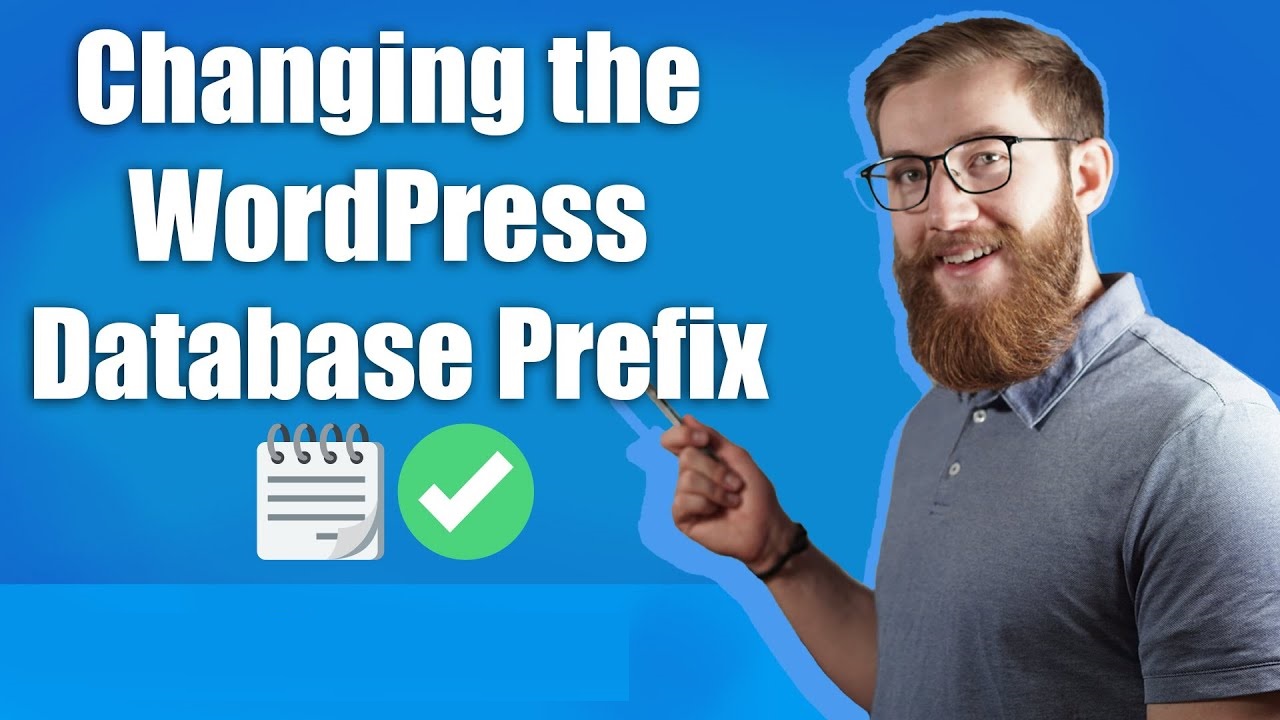أمان ووردبريس
3 خطوات بسيطة لتغيير بادئة قاعدة بيانات ووردبريس الخاصة بك
آخر تحديث في يونيو 14, 2024 بواسطة جيروم كيرفيل
هل تريد تغيير بادئة قاعدة بيانات ووردبريس؟
تتكون مواقع ووردبريس من ملفات ومجلدات وقاعدة بيانات. تعد قاعدة البيانات جزءًا مهمًا من موقعك لأنها تخزن المنشورات والصفحات والتعليقات وبيانات المستخدم والإعدادات وتكوينات الإضافات، من بين موارد أخرى.
نظرًا لأهمية قاعدة البيانات، غالبًا ما يستهدفها المخترقون (خاصةً أثناء هجمات حقن SQL) على أمل التلاعب أو استخراج بيانات حساسة من الموقع الإلكتروني. لهذا السبب من الضروري تنفيذ تدابير أمنية قوية. ويصادف أن إحدى الطرق الرائعة لحمايتها هي تغيير بادئة قاعدة بيانات WordPress الخاصة بك.
بما أن كل مواقع الويب ووردبريس لها نفس البادئة (أي "wp_")، يسهل على المخترقين استخدامها للوصول إلى موقعك. سيؤدي تعديل بادئة قاعدة البيانات إلى شيء فريد إلى إبعاد المخترقين عن مساراتهم.
دعنا نتعلم 👨🎓 كيفية تغيير بادئة قاعدة بيانات ووردبريس وتقوية أمان موقعك.
أشياء يجب القيام بها قبل تغيير بادئة قاعدة بيانات ووردبريس
قبل أن تبدأ في تغيير بادئة قاعدة بيانات WordPress، يجب أن تفهم أولاً ما هي. ثم تحتاج إلى تنفيذ الإجراءات التالية:
⚠️ هذه ليست تدابير اختيارية. تحتاج إلى التأكد من تنفيذ ذلك قبل الانتقال إلى القسم التالي.
1. خذ نسخة احتياطية:: لتغيير بادئة قاعدة البيانات الخاصة بك، ستحتاج إلى الانتقال إلى الواجهة الخلفية لموقعك على الويب وإجراء تعديلات هناك. هذا أمر محفوف بالمخاطر لأنه إذا حدث خطأ ما، فقد ينتهي بك الأمر إلى موقع ويب معطل. لحمايته من مثل هذه الكوارث، خذ نسخة احتياطية.
2. إلغاء تنشيط الإضافات والقوالب:: 🎨 يمكن أن يؤدي تغيير بادئة قاعدة البيانات إلى تعطيل الوظائف التي تعمل بواسطة الإضافات والقوالب المثبتة على موقعك الإلكتروني. أنت بحاجة إلى إلغاء تنشيط جميع الإضافات الخاصة بك والتبديل إلى قالب ووردبريس. أعد تنشيطها فقط بعد تعديل بادئة قاعدة البيانات.
3. تغيير بادئة قاعدة بيانات ووردبريس في ملف wp-config.php:: 👨💻 يحتوي ملف wp-config على بيانات اعتماد قاعدة البيانات، ويجب تعديله قبل تغيير بادئة قاعدة البيانات. تميل بيانات الاعتماد غير الصحيحة إلى تشغيل خطأ "مشكلة اتصال قاعدة البيانات"، مما يجعل موقع الويب فارغًا.
يمكنك الوصول إلى ملف التهيئة باستخدام عميل FTP أو من خلال حساب الاستضافة الخاص بك.
استخدم أيًا من الطريقتين لفتح مدير الملفات وانتقل إلى public_html → wp-config.php.
انقر بزر الماوس الأيمن على ملف التكوين وحدد تحرير.
حدد موقع بادئة قاعدة البيانات داخل الملف و استبدلها بأخرى جديدة.
الحفظ تغييراتك والخروج من الصفحة.
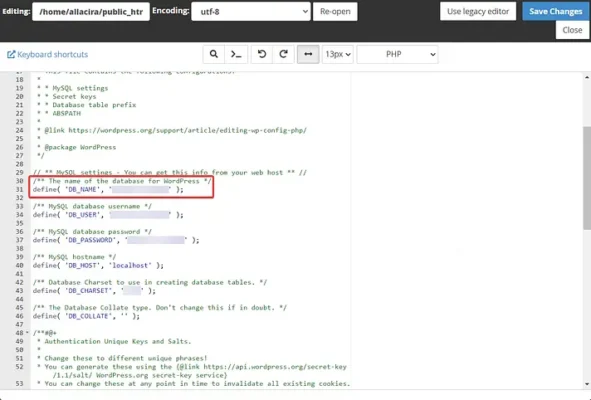
بعد تنفيذ هذه الإجراءات، تابع تغيير بادئة قاعدة بيانات ووردبريس.
أفضل الطرق لكيفية تغيير بادئة قاعدة بيانات ووردبريس
يمكن تغيير بادئة قاعدة البيانات باستخدام إضافة أو عبر phpMyAdmin.
دعنا نتعمق في هاتين الطريقتين.
- الطريقة 1: استخدام مكون إضافي لتغيير بادئة قاعدة البيانات
- الطريقة 2: استخدم phpMyAdmin لتغيير بادئة قاعدة البيانات
الطريقة 1: استخدم مكونًا إضافيًا لتغيير بادئة قاعدة البيانات 🔌
أسهل طريقة لتغيير بادئة قاعدة بيانات ووردبريس هي استخدام إضافة.
يمكن أن تساعدك المكونات الإضافية المخصصة، مثل إضافات Brozzme DB Prefix & Tools Addons و WP Prefix Changer و Rename DB Table Prefix وما إلى ذلك، في تغيير بادئة قاعدة البيانات. لكن معظم هذه الإضافات لم يتم تحديثها، مما قد يعني أن المطورين قد تخلوا عنها.
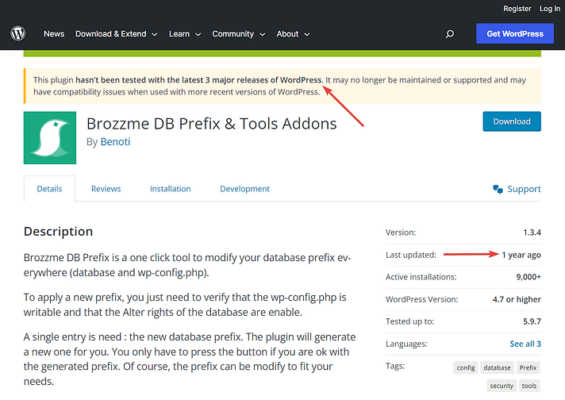
في هذه الأيام، تقدم معظم إضافات الأمان (مثل All-In-One Security وWordFence وغيرهما) تسهيلات لتعديل قاعدة البيانات، لذا ربما كانت هذه الإضافات المخصصة تجد صعوبة في جذب المستخدمين.
الإصدار الحالي: 5.3.0
آخر تحديث 1 مايو 2024
الإصدار الحالي: 9.3.2.9
آخر تحديث 22 مارس 2024
لا ننصح باستخدام إضافات قديمة لأنها السبب الأول في اختراق المواقع الإلكترونية.
ومع ذلك، يمكنك استخدام إضافة أمان لتغيير بادئات قاعدة البيانات إذا كان لديك واحدة مثبتة. إذا لم يكن الأمر كذلك، فإننا نوصي بمتابعة الطريقة التالية.
الطريقة 2: استخدم phpMyAdmin لتغيير بادئة قاعدة البيانات ⚙️
PhpMyAdmin هي أداة تُستخدم لإدارة قاعدة بيانات موقعك أو التفاعل معها. يحتوي على واجهة سهلة الاستخدام ويمكن استخدامه لتغيير بادئات قاعدة البيانات من قبل مالكي المواقع غير التقنيين.
لتغيير بادئة قاعدة البيانات، تحتاج إلى تنفيذ الخطوات التالية:
- إعادة تسمية جداول قاعدة البيانات في phpMyAdmin
- تحديث البادئة في جدول الخيارات
- تحديث البادئة في جدول Usermeta
👉 دعنا نلقي نظرة على كيفية تنفيذ هذه الخطوات:
إعادة تسمية جداول قاعدة البيانات في phpMyAdmin 🖱️
يمكن الوصول إلى phpMyAdmin من خلال حساب الاستضافة.
على موقع Namecheap، حيث نستضيف موقعنا التجريبي، تمكنا من الوصول إلى phpMyAdmin باستخدام cPanel.
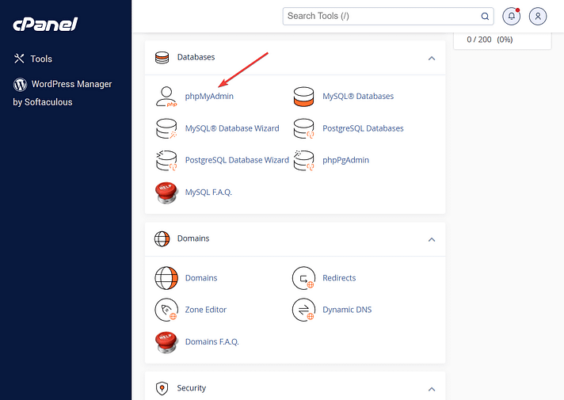
حدد موقع phpMyAdmin على حساب الاستضافة الخاص بك و افتحها.
التالي, تحديد قاعدة البيانات من اللوحة اليسرى. بمجرد القيام بذلك عدة جداول على الجانب الأيمن من الشاشة. تحتوي هذه الجداول على معلومات مهمة حول موقع الويب الخاص بك على WordPress.
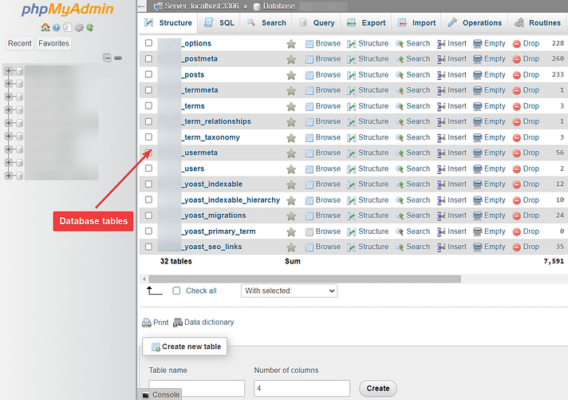
💡 ملاحظة جانبية سريعة: تحتوي بعض أدوات phpMyAdmins على قواعد بيانات متعددة لأن الأداة يمكن أن تستضيف قواعد بيانات لمواقع مختلفة. في مثل هذه الحالات، من المهم التأكد من تحديد واختيار قاعدة البيانات الصحيحة.
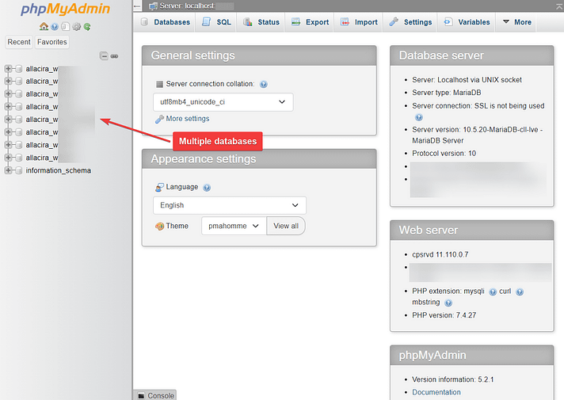
لتحديد قاعدة البيانات الصحيحة، حدد قاعدة البيانات، وانتقل إلى جدول wp_options، وتحقق من خيار siteurl. يحتوي على عنوان URL الخاص بالموقع الإلكتروني الذي تنتمي إليه قاعدة البيانات.
استمر في التحقق من جميع قواعد البيانات بهذه الطريقة حتى تجد قاعدة البيانات الصحيحة.
بعد تحديد موقع قاعدة البيانات الصحيحة, تحديد قاعدة البيانات ثم قم بالتمرير لأسفل إلى نهاية الصفحة واضغط على تحقق من الكل الخيار.
بعد ذلك، انقر على مع مجموعة مختارة، ومن القائمة المنسدلة حدد استبدال بادئة الجدول الخيار.
و استبدل البادئة القديمة بالبادئة الجديدة. تأكَّد من أنها نفس البادئة التي أضفتها سابقًا في ملف wp-config.php الخاص بك.
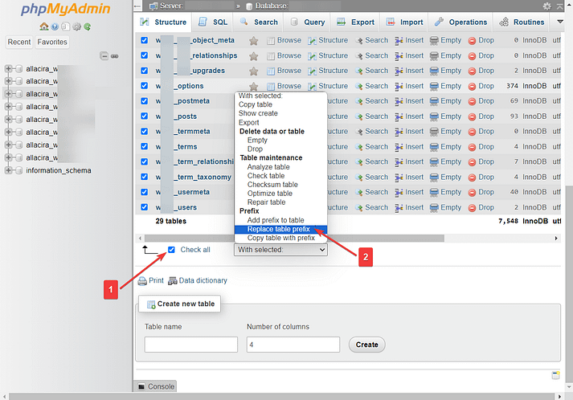
تحديث البادئة في جدول الخيارات 🖱️
في القسم السابق، أوضحنا لك في القسم السابق كيفية إعادة تسمية البادئات. في هذا القسم، سنقوم في هذا القسم بـ التأكد من أن تتم إعادة تسمية جميع بادئات الجداول عن طريق تشغيل استعلام SQL. إليك ما تحتاج إلى القيام به:
من أعلى الشاشة، حدد SQL وأدخل السطر التالي في القسم الفارغ من صفحة SQL:
حدد * من 'xxxx_خيارات' حيث يكون 'اسم_الخيار' مثل '%wp_%'تأكد من استبدال "xxx" بالبادئة الجديدة ثم اضغط على Enter.
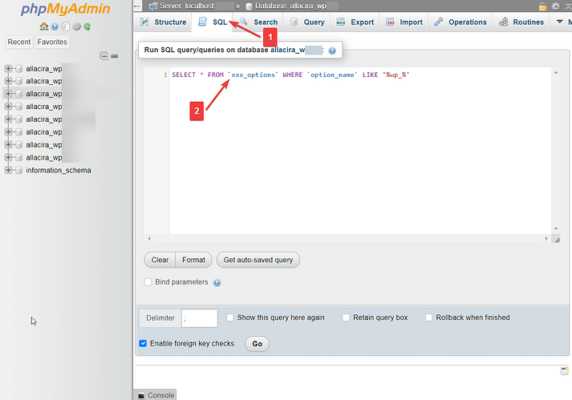
سيؤدي البحث إلى استرداد عدة جداول. تحتاج إلى تحرير يدوي واحدًا تلو الآخر لإعادة تسمية البادئات.
تحديث البادئة في جدول Usermeta 🖱️
تحتاج إلى تشغيل استعلام SQL آخر للتأكد من إعادة تسمية جميع جداولك. إليك الاستعلام
حدد * من 'xxxx_usermeta' حيث 'مفتاح_ميتا' مثل '%wp_%'احرص على استبدال "xxx" بالبادئة الجديدة قبل الضغط على Enter.
بعد تشغيل الاستعلام، ستظهر بعض الجداول. تحتاج إلى تحرير هذه الجداول وإعادة تسمية البادئات الخاصة بهم.
هذا كل شيء. لقد قمت بتغيير قاعدة بيانات ووردبريس الخاصة بك وتأمين موقع الويب الخاص بك.
أشياء يجب القيام بها بعد تغيير بادئة قاعدة بيانات ووردبريس
في تدابير تغيير البادئة السابقة لقاعدة البيانات، قمت بإلغاء تنشيط الإضافات والقالب المثبت على موقعك الإلكتروني.
بعد تغيير بادئة قاعدة البيانات، تحتاج إلى فتح لوحة تحكم ووردبريس الخاصة بك و إعادة تفاعل الإضافات والقالب الخاص بك.
هذا كل شيء. بذلك، نكون قد وصلنا إلى نهاية هذا البرنامج التعليمي حول كيفية تغيير بادئة قاعدة بيانات WordPress.
الخاتمة 🧐
يعد تغيير بادئة قاعدة البيانات طريقة رائعة لضمان أمان موقعك الإلكتروني من هجمات حقن SQL.
لتعديل بادئة قاعدة بيانات ووردبريس، يمكنك استخدام إضافة أمان تقدم تسهيلات إعادة تسمية بادئة قاعدة البيانات أو الوصول إلى phpMyAdmin عبر حساب الاستضافة الخاص بك وتعديل البادئة هناك.
🖱️ استخدام المكون الإضافي سهل، ولكن إذا كنت لا تريد أن تسلك هذا الطريق، فاستخدم phpMyAdmin لتنفيذ الخطوات التالية:
- إعادة تسمية جداول قاعدة البيانات في phpMyAdmin
- تحديث البادئة في جدول الخيارات
- تحديث البادئة في جدول Usermeta
تأكد من أخذ نسخة احتياطية من موقعك على الويب وإلغاء تنشيط جميع قوالبك وإضافاتك قبل تعديل بادئات قاعدة البيانات. تذكر أيضًا أن تعيد تفعيلها بعد تغيير البادئات.
👉 بعد تغيير بادئة قاعدة البيانات، نوصي بقراءة الأدلة التالية وتنفيذ التدابير المدرجة في المقالة لتعزيز أمان قاعدة البيانات الخاصة بك:
إذا كان لديك أي أسئلة حول كيفية تغيير بادئة قاعدة بيانات ووردبريس، اترك لنا تعليقًا أدناه.